iPhone 使用手冊
- 歡迎
-
-
- 與 iOS 18 相容的 iPhone 型號
- iPhone XR
- iPhone XS
- iPhone XS Max
- iPhone 11
- iPhone 11 Pro
- iPhone 11 Pro Max
- iPhone SE(第 2 代)
- iPhone 12 mini
- iPhone 12
- iPhone 12 Pro
- iPhone 12 Pro Max
- iPhone 13 mini
- iPhone 13
- iPhone 13 Pro
- iPhone 13 Pro Max
- iPhone SE(第 3 代)
- iPhone 14
- iPhone 14 Plus
- iPhone 14 Pro
- iPhone 14 Pro Max
- iPhone 15
- iPhone 15 Plus
- iPhone 15 Pro
- iPhone 15 Pro Max
- iPhone 16
- iPhone 16 Plus
- iPhone 16 Pro
- iPhone 16 Pro Max
- 設定基本項目
- 按個人風格自訂 iPhone
- 拍攝絕佳的相片和影片
- 與朋友和家人保持聯絡
- 與家人共享功能
- 使用 iPhone 處理日常大小事
- 「Apple 支援」提供的專家建議
-
- iOS 18 的新功能
-
- 指南針
-
- 開始使用 FaceTime
- 製作 FaceTime 連結
- 拍攝「原況相片」
- 將語音通話錄音和轉寫
- 在 FaceTime 通話中開啟「即時字幕」
- 在通話中使用其他 App
- 撥打「群組 FaceTime」通話
- 以格狀檢視參與者
- 使用「同播同享」一同觀看、聆聽和玩遊戲
- 在 FaceTime 通話中共享螢幕
- 在 FaceTime 通話中要求或提供遙距控制權限
- 在 FaceTime 中共同編輯文件
- 使用視像會議功能
- 將 FaceTime 通話接手到另一部 Apple 裝置
- 更改 FaceTime 視像設定
- 更改 FaceTime 語音設定
- 改變你的容貌
- 離開通話或切換至「訊息」
- 將來自未知來電者的 FaceTime 通話封鎖和靜音
- 報吿垃圾來電
- 捷徑
- 貼士
-
- 開始使用 Apple Intelligence
- 使用「書寫工具」
- 在「郵件」中使用 Apple Intelligence
- 在「訊息」中使用 Apple Intelligence
- 配合 Siri 使用 Apple Intelligence
- 取得網頁摘要
- 取得電話通話或錄音的摘要
- 使用「影像樂園」製作原創影像
- 配合 Apple Intelligence 製作 Genmoji
- 配合 Apple Intelligence 使用「影像魔術棒」
- 在「相片」中使用 Apple Intelligence
- 配合「相機控制」使用視覺智能
- 將通知撮要並減少打擾
- 配合 Apple Intelligence 使用 ChatGPT
- Apple Intelligence 與私隱
- 在「螢幕使用時間」中封鎖 Apple Intelligence 功能取用權限
-
- 開始使用輔助使用功能
- 在設定期間使用輔助使用功能
- 變更 Siri 輔助使用設定
- 快速開啟或關閉輔助使用功能
- 版權
在 iPhone 上使用「貼士」App
在「貼士」App 中查看可助你善用 iPhone 的貼士選集。你也可以每隔一段時間收到通知,以便隨時間不斷了解新事物。
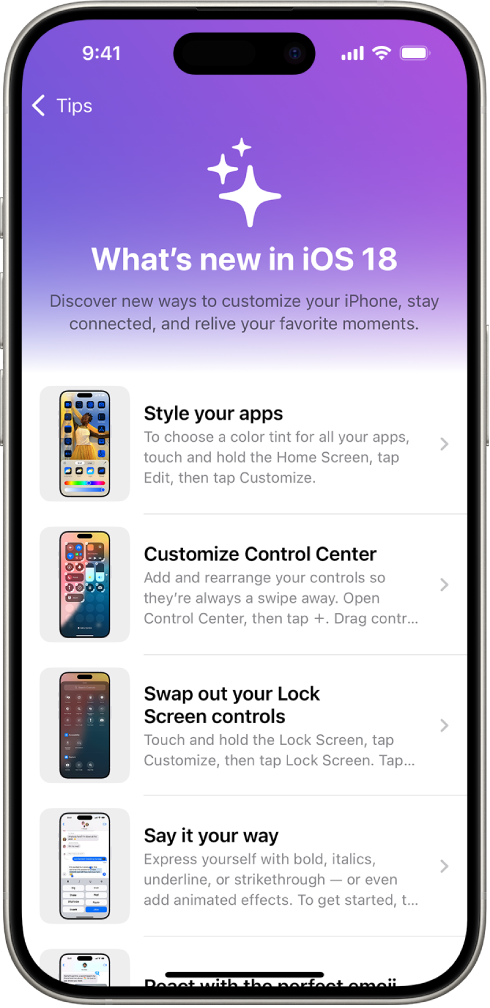
取得貼士
在「貼士」App 中,你可以了解如何個人化你的鎖定畫面、如何編排訊息稍後傳送、如何使用 AirPods 將通話靜音等等。系統會定期增加新的貼士。
如要開始了解,請點一下「貼士」App ![]() ,點一下選集,然後點一下貼士。
,點一下選集,然後點一下貼士。
有新貼士時收到通知
前往「設定」
 >「通知」。
>「通知」。點一下「通知樣式」下方的「貼士」,然後開啟「允許通知」。
選擇貼士通知的位置和樣式選項、顯示時間等。
儲存貼士
你可以將貼士加至個人的「已儲存」貼士選集,讓你稍後可以快速找到這些貼士。
前往 iPhone 上的「貼士」App
 。
。請執行下列任何操作:
加入貼士:點一下
 。
。檢視你的已儲存貼士:點兩下
 ,然後點一下「已儲存的貼士」。
,然後點一下「已儲存的貼士」。從已儲存的貼士中移除貼士:點一下
 。
。
計劃未來的出發或抵達時間
你可以透過「訊息」和「郵件」與朋友分享貼士,或者透過 AirDrop 傳送給附近的人。你亦可以將貼士加至「備忘錄」和 Freeform 記事板等文件。
前往 iPhone 上的「貼士」App
 。
。點一下
 ,然後選擇共享選項,例如「郵件」、「訊息」或 AirDrop。
,然後選擇共享選項,例如「郵件」、「訊息」或 AirDrop。
進一步了解其他 Apple 裝置
如果你有其他 Apple 裝置(例如 Apple Watch、AirPods 或 HomePod),你可以在「貼士」App 中閲讀有關它們的資料。
前往 iPhone 上的「貼士」App
 。
。捲動至「貼士」App 底部,然後點一下你要瀏覽的使用手冊。
感謝您提供意見。